RHEL 8 に最適な、またはその可能性のある多くのWebサーバーについて聞いたことがあるか、調査したことがあるでしょう。 オペレーティングシステム環境。このようなWebサーバーをランク付けする際立った要因は、その機能属性またはサーバーが解決するユーザーの問題にあります。
たとえば、 Hiawatha 軽量でオープンソースのWebサーバーソリューションとして公に認められています。 CSRF、SQLインジェクション、クロスサイトスクリプティング(XSS)などの攻撃に防御的に対応します。
この記事では、 Hiawathaのインストールについて説明します。 RHEL 8のウェブサーバー 。 rootユーザーアクセス権があること、または使用しているRHEL8システムのSudoerユーザーであることを確認してください。
RHEL8へのHiawathaWebサーバーのインストール
まず、 RHEL 8をアップデータします オペレーティングシステム。
$ sudo dnf update
次のステップは、この軽量Webサーバーをダウンロードしてインストールすることです。ソースコードをダウンロード、コンパイル、インストールします。この手順を実行する前に、 RHEL 8 システムには、完全なCコンパイラツールチェーンのインストールが必要です。また、Hiawathaを完全に機能させるには、zlib、libxml2、およびlibxsltライブラリもシステムにインストールする必要があります。
$ sudo dnf groupinfo "Development Tools" $ sudo dnf install libxslt libxml2-devel zlib libxslt-devel cmake
必要な依存関係をすべてインストールしたら、最新のHiawathaウェブサーバーリリースバージョンをダウンロードして、図のようにコンパイルする必要があります。
$ wget https://www.hiawatha-webserver.org/files/hiawatha-11.1.tar.gz $ tar -xzf hiawatha-11.1.tar.gz $ cd hiawatha-11.1 $ mkdir build $ cd build $ cmake ..
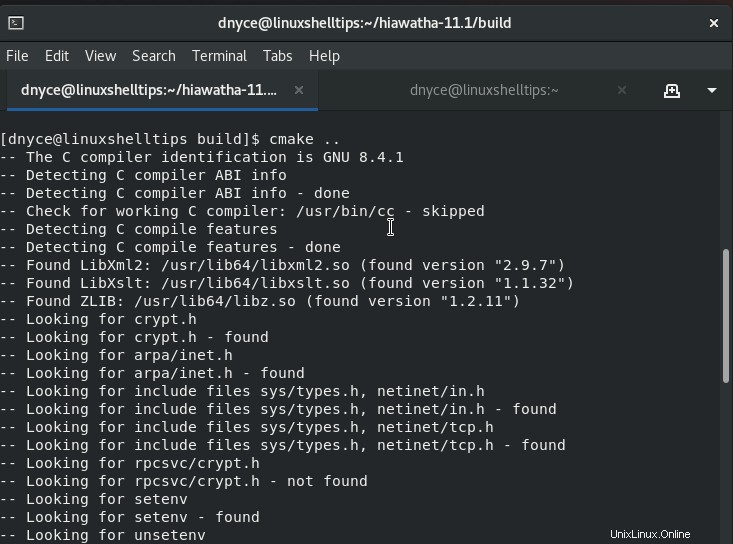
次のステップは、HiawathaWebサーバーをRHEL8システムにインストールして続行することです。
$ sudo make install/strip
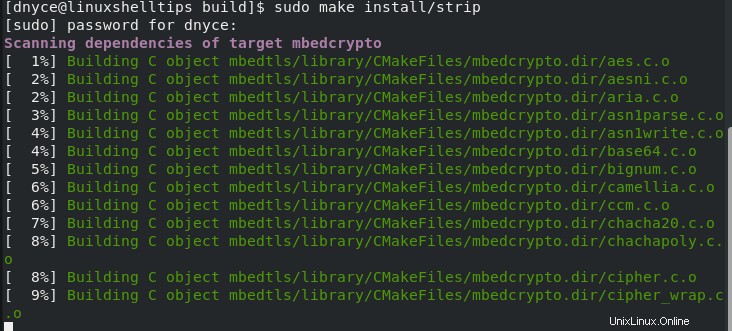
Hiawathaを確認します 設定ファイルはRHEL8に正しく配置されています システム:
$ hiawatha -k

次に、次のコマンドでHiawathaWebサーバーを起動します。
$ whereis hiawatha $ sudo /usr/local/sbin/hiawatha

Hiawathaを停止するには 、最初にその背後にあるPIDを特定し、プロセスを強制終了する必要があります:
$ cat /usr/local/var/run/hiawatha.pid $ sudo kill -15 PID
最後に、ローカルホストアドレスに移動して、WebブラウザでHiawathaのインストールをテストします。
http://127.0.0.1 OR http://server-ip
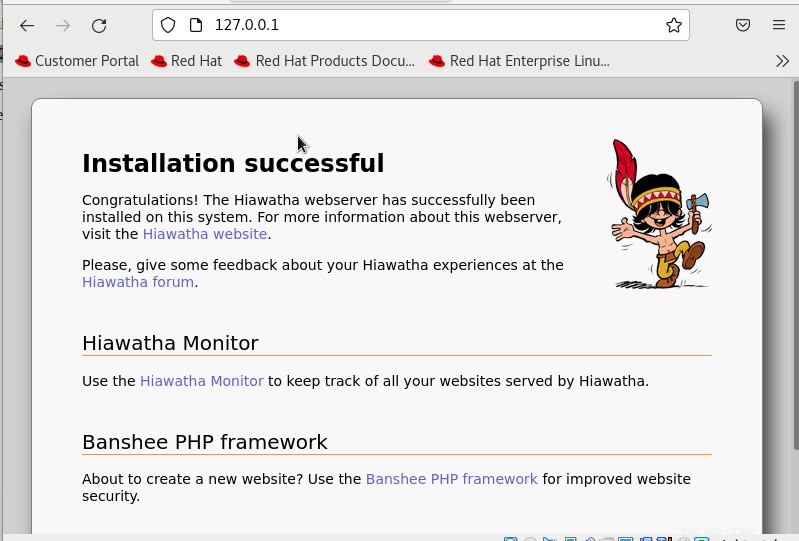
ウェブサイトをホストするためのHiawatha仮想ホストのサポート
このセクションは、Hiawathaで複数のWebサイトをホストしたいユーザーに適用されます。メールhiawatha.conf内にある以下のような仮想ホスト構成が必要になります 構成ファイル。
$ sudo nano /usr/local/etc/hiawatha/hiawatha.conf
次の仮想ホスト構成を追加します。
VirtualHost {
Hostname = linuxshelltips.lan.network
WebsiteRoot = /usr/local/var/www/site_one
StartFile = index.html
AccessLogfile = /usr/local/var/www/site_one/log/access.log
ErrorLogfile = /usr/local/var/www/site_one/log/error.log
}
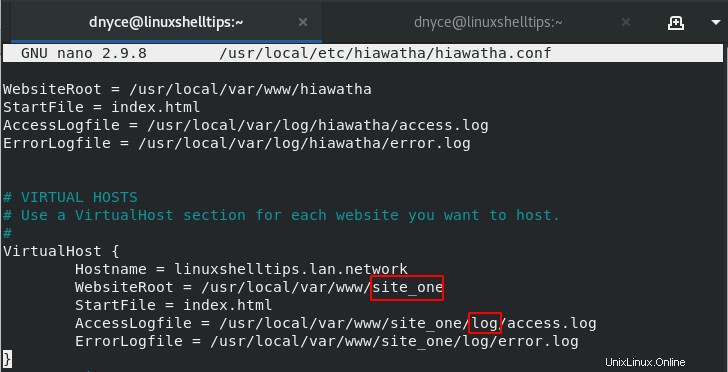
Webページファイルを保持するためのディレクトリを必ず作成してください(site_one) アクセスとエラーログファイル(ログ) 。
$ sudo mkdir -p /usr/local/var/www/site_one $ sudo mkdir -p /usr/local/var/www/site_one/log/access.log $ sudo mkdir -p /usr/local/var/www/site_one/log/error.log
これで、サンプルの index.htmlを作成できます。 / usr / local / var / www / site_one内のファイル ディレクトリ。
$ sudo /usr/local/var/www/site_one/index.html
次のHTMLコンテンツを追加します。
<!DOCTYPE html> <html> <head> <title>Hiawatha Virtualhost on RHEL 8</title> </head> <body> <h1>Hiawatha, Virtualhost on RHEL 8</h1> <p>Serving linuxhselltips.lan.network via Hiawatha Virtualhost on RHEL 8!</p> </body> </html>
次に、Hiawathaを停止して再起動します。
$ cat /usr/local/var/run/hiawatha.pid $ sudo kill -15 PID $ sudo /usr/local/sbin/hiawatha
ブラウザから仮想ホストドメインにアクセスしてみましょう。
http://linuxshelltips.lan.network
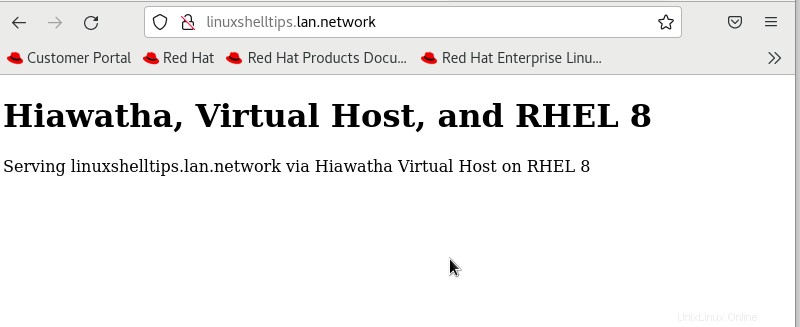
Hiawatha RHEL 8にインストールおよび構成されている システムでは、パフォーマンスが高く軽量なWebサーバーであるという点で何を提供する必要があるかを探ることができます。